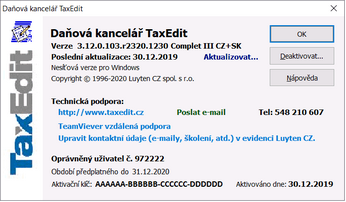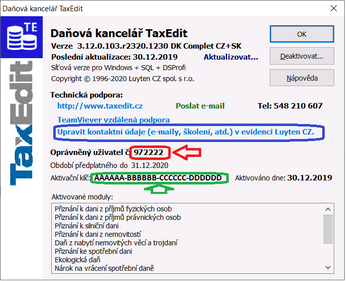Témata nápovědy F1
Vyvolá kontextovou nápovědu.
Poučení k formuláři
Vyvolá nápovědu, příslušnou místu v tiskopisu, které právě vyplňujete.
Právní úprava – Konzultant Shift+F1
Právní úprava – Codexis Gtreen Shift+F1
Pokud používáte některý z kompatibilních právních informačních systémů (knihovny právních předpisů) pro prostředí Windows, zobrazí se text předpisu, který upravuje vyplnění toho místo v daňovém přiznání, se kterým právě pracujete.
Právní úprava - Konzultant pro Internet Ctrl+Shift+F1
Právní úprava - Codexis Green pro Internet Ctrl+Shift+F1
Pokud nemáte instalovánu knihovnu právních předpisů, ale máte přístup na Internet, pokusí se aplikace o zpřístupnění online služby na Internetu.
O programu ...
Zobrazí informace o výrobci a verzi programu. Okno O programu může mít různou podobu dpole licence či obchodní verze. Některé údaje jsou ale společné všem podobám Daňové kanceláře TaxEdit.
První je informace o verzi programu (pro sezónu 2020/2021 je hlavní verze 3.14). Toto pole má jednu zvláštnost, pokud nad číslem verze podržíte kursor myši, objeví se bublina s informacemi pro správce: o hlavním souboru aplikace, o konkrétním použitém konfiguračním souboru a druhu databázové podpory.
Následuje informace o poslední aktualizaci, s možností aktualizaci ihned znovu spustit odkazem Aktualizovat.... (Klepnutí na tento odkaz udělá totéž co funkce Nástroje/Aktualizace komponent/Aktualizovat).
Další sekcí jsou aktivní kontakty na technickou podporu, včetně možnosti napsat e-mail předvyplněný Vašimi údaji nebo spuštění programu pro vzdálenou podporu TeamViever. (Pokud máte na počítači instalován TeamViever vlastní, není nutné používat tento odkaz z aplikace, ale ničemu to nevadí).
![]() TeamViever - vzdíálenou podporu můžete spustit i z našich webových stránek, nebo i odsud z nápovědy, pokud Vám například aplikace nejde vůbec spustit.
TeamViever - vzdíálenou podporu můžete spustit i z našich webových stránek, nebo i odsud z nápovědy, pokud Vám například aplikace nejde vůbec spustit.
V dialogu naleznete také informaci o uživateli, který TaxEdit aktivoval (uživatelské číslo, aktivační klíč, datum aktivace a rozsah licence.)
Pro uživatele, kteří nemají období předplatného aplikace shodné s kalendářním rokem je důležitá ještě položka Předplatné platí do. Program samozřejmě pracuje dále i po skončení předplatného. Ale šablony uvolněné výrobcem po tomto datu budou v aplikaci v režimu demoverze, bez možnosti vyplnění druhé a dalších stránek.
Příklad: Předplatné končí 31.12.2019, Šablony DAP pro daně z příjmů za celé zdaňovací období roku 2019 jsou uvolňovány s datem platnosti od 1. 1. 2020. DAP DPFO nebo DPPO vytvořené po tomto datu by bylo otevřeno v režimu demoverze.
Příklad: Předplatné končí 31.3.2019, Šablona DAP DPH se změnami od 1. 5. 2019 by byla otevřena již v režimu demoverze.
V nabídce Nápověda/O programu je dále odkaz Upravit kontaktní údaje (e-maily, čkolení, atd.).v evidenci Luyten CZ.
Pokud na něj klepnete, otevřou se webové stránky stránky v sekci Uživatelé, kde již budete automaticky přihlášeni pod svým uživatelským číslem a aktivačním klíčem. Můžete pak měnit hlavní i kontaktní informace o uživateli včetně emailových adres pro jednotlivé druhy kontaktu a můžete objednávat servisní zásahy nebo se přihlašovat na školení a podobně.
Můžete si také nastavit vlastní heslo, které Vám umožní přihlásit se k zabezpečené části webu i na počítačích, na kterých nemáte přístup do Daňové kanceláře TaxEdit.
Na pravém obrázku jsou v dolní části zobrazeny také aktivované moduly, Daňová kancelář TaxEdit totiž umožňuje na základě licenční databáze každému zákazníkovi zpřístupnit jinou sadu okruhů tiskopisů a výpočtových modulů.